Samsungの「おやすみモード」と同様に、iPhoneの「おやすみモード」は、一定時間デバイス上のすべての通知をオフにする機能です。「おやすみモード」はサイレントモードとは異なります。
サイレントモードでは、携帯電話のすべての通知音がミュートされますが、通知はすべて届きます。ユーザーは、特定のアプリケーションや連絡先リストに登録された電話番号からの通知を、一定期間内に受け取るよう事前に選択できます。
サイレント機能を有効にすると、ユーザーは邪魔されないように一定期間、携帯電話の重要な通知を見逃すことになります。
iPhoneのおやすみモードは、ユーザーの邪魔にならないように、すべての通知、電話の着信、アラートをブロックする簡単な方法です。この機能を有効にすると、電話の音やバイブレーションは発生しません。また、着信時にiPhoneのロック画面は点灯せず、通話はiPhoneの留守番電話に直接転送されます。
このモードは、2012 年 9 月に iOS 6 で導入されました。現在まで改良が続けられ、設定に多くの機能が追加され、この機能はよりユーザーフレンドリーになり、ユーザーのニーズに合わせてカスタマイズしやすくなりました。
iPhoneでおやすみモードを設定すると、静かにして仕事に集中したい時に、すべての通知をオフにすることができます。iPhoneでおやすみモードを設定する手順は以下のとおりです。
方法1:iPhoneの設定で「おやすみモード」をオンにする
ステップ 1: iPhone で「設定」を開きます。
ステップ 2: 「通知しない」をクリックします。
ステップ3:「おやすみモード」機能をオンにするにはクリックします。このモードをオフにしたい場合は、「おやすみモード」の項目をオフにするだけです。
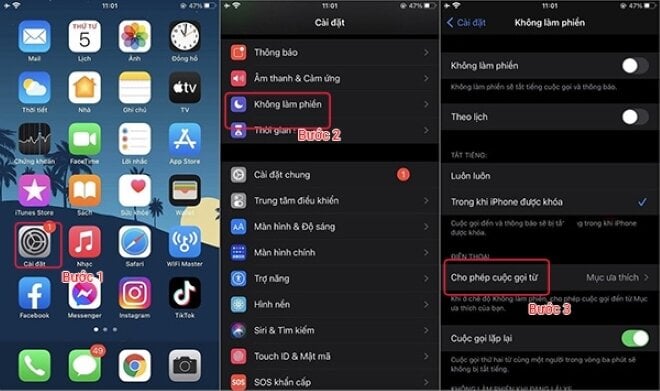
使用中に、着信拒否モードをより便利に有効化するために、次のような機能をカスタマイズできます: 着信拒否モードを自動的にオンにするスケジュールを設定したり、「通話を許可」を選択して重要な通話を見逃さないように連絡先からの通話通知を許可するようにカスタマイズしたり、必要に応じて着信メッセージに自動的に返信したりできます。
方法2:iPhoneのコントロールセンターですぐにオンにする
ステップ 1: iPhone 画面からコントロール センターを上にスワイプすると、すぐに「おやすみモード」をオンにすることができます。
ステップ 2: 次に、コントロール センターの三日月アイコンをタップして、このモードをすぐにオンにします。
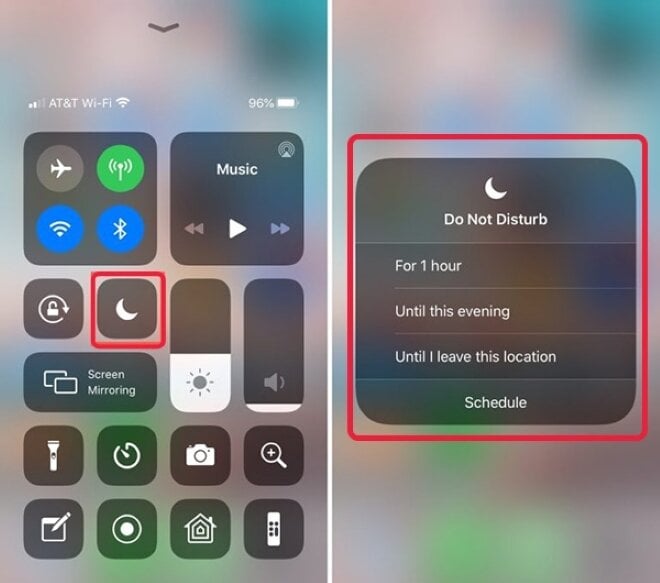
上記の記事では、iPhoneのおやすみモードの設定方法と使い方についてご紹介しました。iPhoneの機種にも適用できます。iPhoneだけでなく、Androidスマートフォンにもこの機能は搭載されています。Androidユーザーは、この機能の有効化方法をご参照ください。
カーン・ソン(合成)
[広告2]
ソース




![[写真] ベトナム社会主義共和国建国80周年を祝う厳粛なレセプション](https://vphoto.vietnam.vn/thumb/1200x675/vietnam/resource/IMAGE/2025/9/1/e86d78396477453cbfab255db1e2bdb1)

![[写真] 事務総長が我が国建国80周年記念式典に出席した各国の政党代表団長らを接見](https://vphoto.vietnam.vn/thumb/1200x675/vietnam/resource/IMAGE/2025/9/1/ad0cb56026294afcae85480562c2e790)
![[写真] Chu Dau Ceramics – A80展示会でベトナムのアイデンティティを誇りに](https://vphoto.vietnam.vn/thumb/1200x675/vietnam/resource/IMAGE/2025/9/1/c62ab2fc69664657b3f03bea2c59c90e)




































































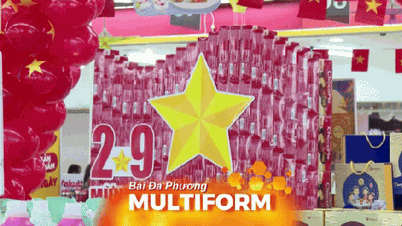













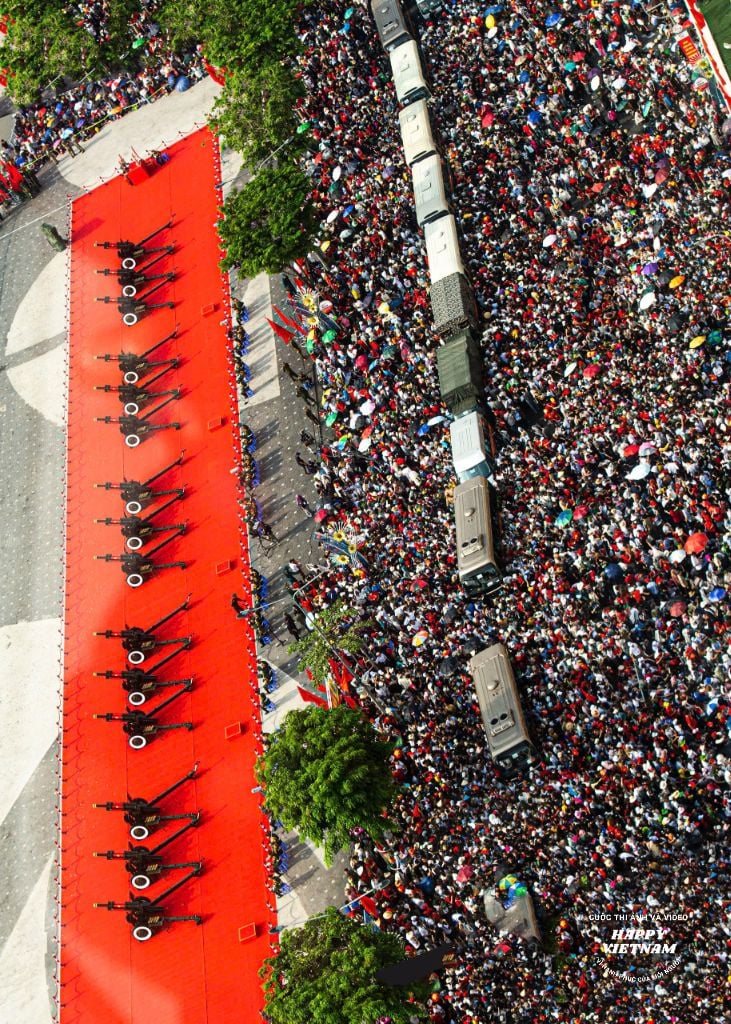



コメント (0)